اطلاعیه سایت
حتما عناوین زیر و مطالب انتهای صفحه را ببینید !!!
رکورد بیشترین لایک عکس در اینستاگرام توسط سلبریتی جنجالی شکسته شد + عکس
معما و تست هوش عبور از رودخانه + پاسخ
محمد رضا گلزار و مهناز افشار کنار دیگ نذری اربعین + عکس
حضور علی کریمی در برنامه خندوانه رامبد جوان
جدیدترین عکس ساره بیات / حامد بهداد در سفر به کانادا + تصاویر
تصاویر زننده و داغ چکامه چمن ماه و مانی کسرائیان + GEM
تصاویر جذاب مدلینگ شدن بهنوش بختیاری برای برند پاندورا
عکس های مدلینگ شدن آناهیتا نعمتی
عکس های جدید پوریا پور سرخ و مهراوه شریفی نیا بازیگران سریال کیمیا
جنایت جدید داعش : نصف کردن خبرنگار سوری از وسط + عکس
ماجرای کادر پزشکی بیمارستان خمینی شهر اصفهان و بخیه صورت کودک فقیر + کاریکاتور
آموزش گام به گام و مرحله به مرحله نصب ویندوز ده بر روی کامپیوتر ، PC و لپ تاپ

در ابتدا برای نصب بر روی کامپیوتر، فایل ISO دریافت شده را بر روی یک DVD رایت کنید یا اینکه فایل مورد نظر را به صورت bootable بر روی فلش بریزید، سپس کامپیوتر خود را ریستارت کرده و DVD ویندوز ۱۰ را بوت کنید. پس از بوت شدن ، مانند تصویر زیر روی Next کلیک کنید.
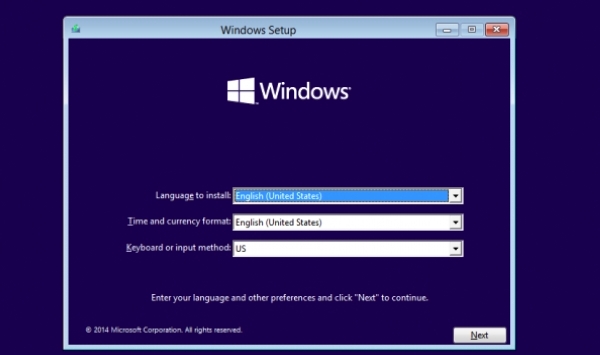
در مرحله بعدی بر روی Install Now کلیک کنید.
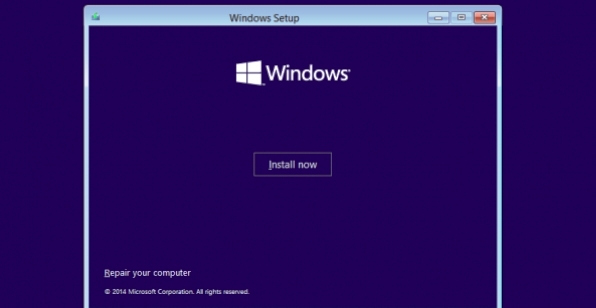
اکنون دو گزینهی Upgrade و Custom برای شما به نمایش داده خواهد شد.گزینه ی Upgrade برای بروز رسانی ویندوز قدیمیتان است و گزینه Custom نصب ویندوز سفارشی جدید. ما به شما نصب ویندوز جدید را توصیه می کنیم.پس گزینه Custom: install Windows only را انتخاب کنید.
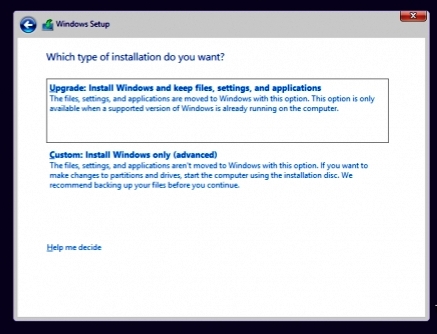
اگر قبلا تجربه نصب ویندوز را داشته اید، حتما با این مرحله آشنایی دارید ،در این قسمت برای تعیین محل نصب ویندوز خود یک پارتیشن را انتخاب کنید.
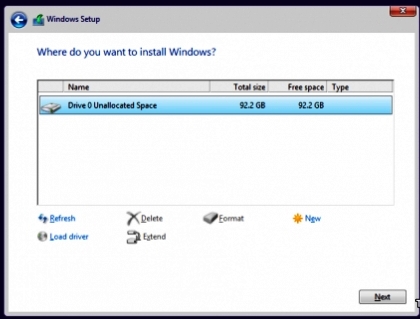
سپس روی دکمه Next کلیک کنید تا نصب ویندوز آغاز شود:
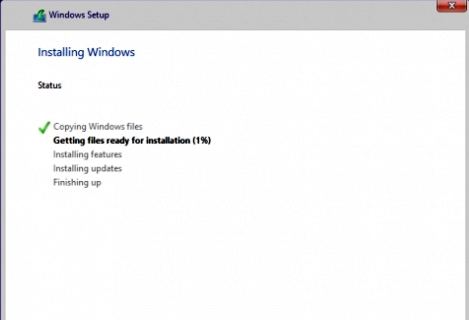
پس از اتمام مرحله بالا، کامپیوتر شما ریستارت خواهد شد ، پس از راه اندازی مجدد کامپیوتر، نیاز است که یکسری از تنظیمات اولیه ویندوز را انجام دهید.در این مرحله برای راحتی کار بر روی گزینه Use express settings کلیک کنید.
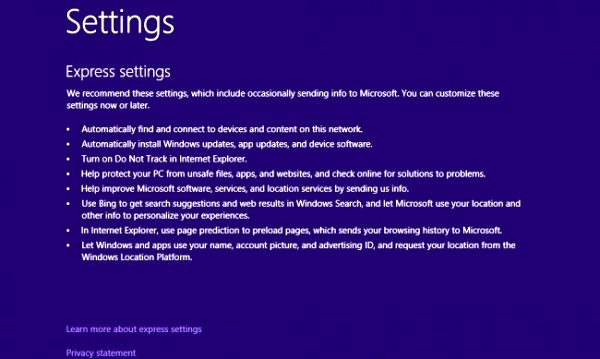
در مرحلهی بعدی میتوانید وارد حساب کاربری مایکروسافت خودتان بشوید، پیشنهاد ما این است که برای بهره بردن از تمامی امکانات و ویژگیهای جدید ویندوز ۱۰ اکانت مایکروسافت خود را وارد کنید.
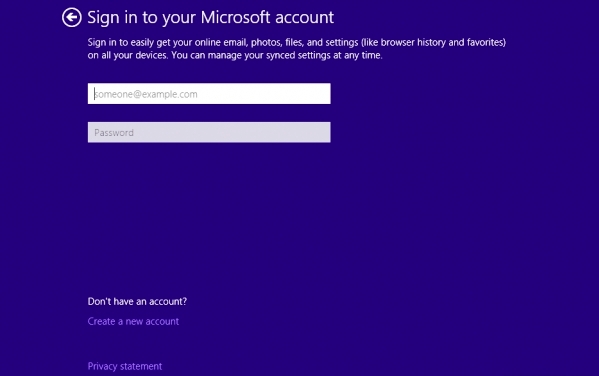
در صورتی که اکانت مایکروسافت خود را در مرحله قبلی وارد کرده باشید، یکی دو مرحله را برای تایید حساب کاربری باید پشت سر بگذارید.در ادامه گزینه Set this up as a new PC instead را انتخاب کنید.
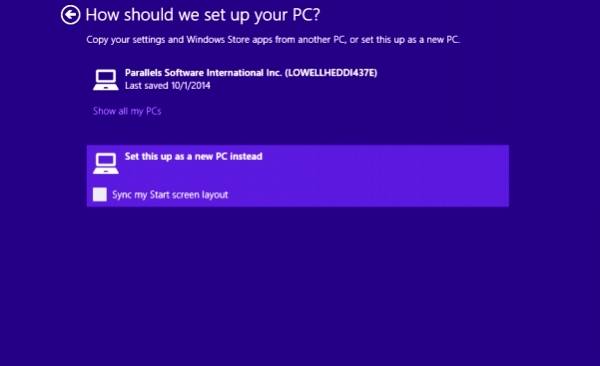
در این مرحله روی گزینهی Next کلیک کنید تا به مرحلهی بعد بروید.
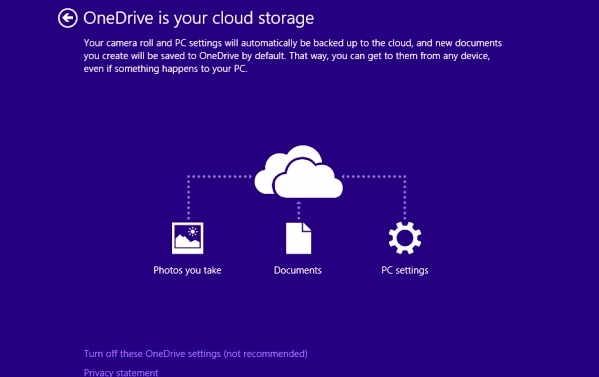
اکنون یک صفحهی رنگی ظاهر میشود. کمی صبر کنید تا اپلیکیشن های ویندوز نصب گردند.
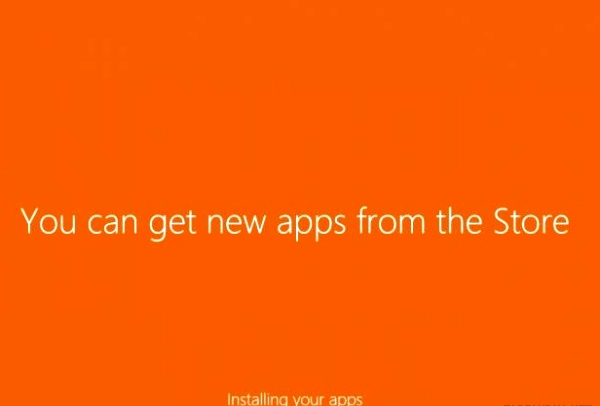
در نهایت صفحه دسکتاپ برای شما نمایش داده خواهد شد. حالا از ویندوز ۱۰ لذت ببرید.

-
محسن افشانی بازیگر سینما تلویزیون به خاطر حمل سلاح در پیج اینستاگرام خودش ب
-
ماجرای تیراندازی در فرودگاه مهرآباد/ آیا داعش در این حمله دست داشته است؟
-
بررسی گروگانگیری در بیمارستان به علت عدم پرداخت هزینه
-
علت فراموش کردن ۲۵ مسافر هواپیما توسط خلبان+پیام عذرخواهی
-
وضعیت خسارت و تعطیلی مدارس بر اثر سیل در آذربایجان شرقی+عکس
اخبار
آرشیو-
چذابه امروز وضعیت مرزهای عراق آخرین وضعیت مرزهای خوزستان شلمچه مهران
آخرین وضعیت مرزهای عراق شلمچه باز و چذابه موقتا بسته شد / تلاش برای رفع مشکل ادامه دارد استاندار خوزستان: پایانه مرزی شلمچه برای تردد زائران اربعین حسینی باز است همچنین مرز چذابه به صورت موقت از سوی کشور عراق بست...
-
ندیم امیری ؛ بازیکن افغانتبار تیم ملی فوتبال آلمان کیست و چطور به این تیم دعوت شد؟
-
سود نجومی که بانک ها از وام مردم به جیب میزنند!
-
خانواده میترا استاد نجفی را بخشیدند!
-
والیبال بازی کردن گلزار و علی کریمی در باشگاه
گالری عکس
آرشیو-
کافه اینستا با فریبا نادری زن ستاره مشهور ایرانی
اینستاگرام فریبا نادری | بازیگر معروف | فریبا نادری | اینستاگرام | بازیگر | تصویر | آخرین | اینستا کافه اینستا با فریبا نادری دراین قسمت از کافه اینستا مروری داریم بـه آخرین فعالیت هـای زن فری...
-
مدگردی با سحر قریشی | جالب ترین استایل های سحر قریشی
-
متن های تبریک تولد+ عکس نوشته خاص تولدت مبارک عشقم
-
عکس نوشته و جملات سنگین و معنا دار | سخنان بزرگان
-
سوپر استارها در کنسرت مهران مدیری | خواندن ترانه سوغاتی مرحوم هایده
